Artikkelin sisältö:
- 1 Miksi tämä virhe ilmestyy
- 2 Kuinka ratkaista virhe CredSSP-protokollassa
- 2.1 Päivitysten asentaminen
- 2.2 Ilmoitusten poistaminen käytöstä paikallisen ryhmäeditorin kautta politiikka
- 2.2.1 Mitä tehdä, jos käyttöjärjestelmässä ei ole ”Correction” -parametria salaus Oracle haavoittuvuuksia?
- 3 Kuinka hallita päivitysten asennusta yrityksessä
Miksi tämä virhe ilmestyy
Katsotaan yksityiskohtaisesti, miksi tämä virhe ilmenee. Tosiasia on, että Microsoft julkaisi maaliskuun 2018 päivitys, joka estää yhteyden muodostamisen etäkoneisiin (RDP-palvelimille), as CredSSP: ssä havaitut haavoittuvuudet paikka. Ja jos tietokoneeseemme on asennettu Windows-käyttöjärjestelmä, Maaliskuun päivityksiä ei asennettu automaattisesti, sitten toukokuussa Vuonna 2018 RDP-yhteys oli täysin mahdoton. syy tästä tuli täydellinen oletuskielto, jonka vuoksi käyttäjät eivät voi muodostaa yhteyttä etätyöpöydälle CredSSP-protokollan vanha versio. Tämä näkyy näytöllä viesti.
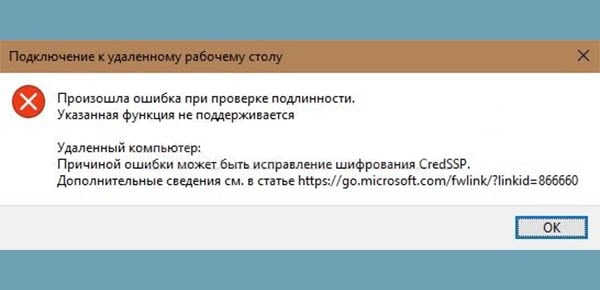
CredSSP -virheviesti
Joten mitä on tehtävä tämän virheen korjaamiseksi?
Kuinka ratkaista virhe CredSSP-protokollassa
Ne, jotka ovat jo kohdanneet asiaankuuluvan käyttöönoton seuraukset Microsoftin päivityksiä suositellaan tekemään seuraavat. tarvitaan:
- Asenna tarvittava päivitysversio viralliselta sivustolta CVE-2018-0886, valitsemalla sen Windows-käyttöjärjestelmällesi.
- Jos et voi korjata CredSSP-protokollaa, niin yksinkertaisesti poista salausvirheilmoitukset käytöstä.
Toista menetelmää ei suositella, koska ongelma “virheen syy Ehkä CredSSP-salauskorjaus ei ratkea, mutta ehkä auttaa väliaikaisesti olematta saamaan virheilmoituksia ja siksi kasvattaa suosiota käyttäjien keskuudessa.
Ensimmäinen tehtävä on ottaa manuaalinen tila käyttöön asennuksessa päivityksiä. Sitten, mitä teetkin, sammuta tilapäisesti virheilmoitukset, päivitykset on vielä asennettava, muuten se ei muodosta yhteyttä etätyöpöydälle.
Asenna päivitykset
Jokaisella Windows-versiolla on oma päivitys, joka Sinun on asennettava Microsoft Central Organ -luettelosta. Alla löydämme oikean versio CVE-2018-0886 käyttöjärjestelmälle:
KB4103721 – Windows 10 1803, Server 2016 1803. KB4103727 – Windows 10 1709, Server 2016 1709. KB4103731 – Windows 10 1703, Server 2016 1703. KB4103723 – Windows 10 1607, palvelin 2016 1607, palvelin 2016. KB4103728 – Windows 10 1511, Server 2016 1511. KB4103716 – Windows 10. KB4103715 – Windows 8.1, Server 2012 R2, Server 2012. KB4103712 – Windows 7, Server 2008 R2.
Napsauta käyttöjärjestelmän nimeä ja lataa haluamasi korjaustiedosto.
Sammuta ilmoitukset paikallisen ryhmäeditorin kautta politiikka
Avaa paikallinen ryhmäkäytäntöeditori kirjoittamalla Gpedit.msc-komennon Run-rivi. Edessämme on sellainen ikkuna.
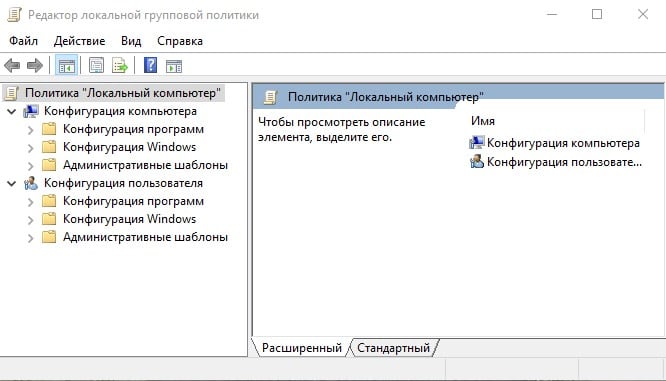
Paikallinen ryhmäkäytäntöeditori-ikkuna
- Далее проходим путь “Конфигурация компьютера” –>“Административные шаблоны” –> “Система” –> “Передача учетныхtiedot ”.
- Etsimme vaihtoehtoa ”Korjaa salaushaaran haavoittuvuus” ja Kääntämme sen tilaan ”ON”.
- Asetimme suojan tason ”Jätä haavoittuvuus”.
- Siinäpä, käynnistämme laitteen uudelleen ja yritämme muodostaa yhteyden etätyöpöytä.
Mitä tehdä, jos käyttöjärjestelmässä ei ole vaihtoehtoa “Haavoittuvuuskorjaus” salaus Oracle “?
- Rekisteröimme tässä tapauksessa tarvittavat parametrit rekisterissä käsin.
- Kirjoita riville “Suorita” regedit-komento.
- Siirry avautuvassa rekisterieditorissa polkua HKLM \ Ohjelmisto \ Microsoft \ Windows \ CurrentVersion \ Policies \ System \ CredSSP \ parametrit.
- Täältä etsimme DWORD-parametria nimeltä AllowEncryptionOracle ja anna sille arvo 2.
- Jos tämä parametri ei ole Windows-järjestelmässä, luo se.
- Käynnistä laite uudelleen ja jatka työskentelyä.
Voit mennä toiseen suuntaan:
- Avaa komentorivi järjestelmänvalvojana.
- Kirjoita REG ADD HKLM \ OHJELMISTOT \ Microsoft \ Windows \ CurrentVersion \ Policies \ System \ CredSSP \ Parameters / v AllowEncryptionOracle / t REG_DWORD / d 2.
- Vahvista toiminta.
- Aseta tietokone uudelleenkäynnistykseen.
Tämän komennon avulla teemme muutoksia rekisteriin, joka Antaa laitteemme muodostaa yhteyden CredSSP-protokollalla.
Kuinka hallita päivitysten asennusta yrityksessä
Asentaaksesi nykyiset päivitykset heti kaikki yrityksen paikalliset laitteet, palvelimella on oltava WSUS-ohjelma. Sen avulla voidaan hallita asennettua päivitykset, joiden oikea asennus heijastuu vastaanotettuihin raportteja.
Mitä tahansa tapaa ohittaa yhteyden estäminen Etätyöpöytä, tämä toimenpide on väliaikainen. Keskeytymättömille yrityksen työn on jatkuvasti seurattava päivitysten julkaisemista ja asenna ne ajoissa.
